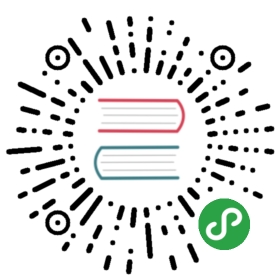侧滑导航
mui提供了两种侧滑导航实现:webview模式和div模式,两种模式各有优劣,适用于不同的场景。
webview模式
主页面和菜单内容在不同的webview中,两个页面根据内容需求分别组织DOM结构,mui对其DOM结构无特殊要求,故其有如下优点:
- 菜单内容是单独的webview,故可被多个页面复用;
- 菜单内容在单独的webview中,菜单区域的滚动不影响主界面,故可使用原生滚动,滚动更为流畅;
另一方面,webview模式也有其缺点:
- 不支持拖动手势(跟手拖动);
- 主页面、菜单不同webview实现,因此若需交互(如:点击菜单触发主页面内容变化),需使用自定义事件实现跨webview通讯;
div模式
主页面和菜单内容在同一个webview下,嵌套在特定结构的div中,通过div的移动动画模拟菜单移动;故该模式有如下优点:
- 支持拖动手势(跟手拖动);
- 主页面、菜单在一个页面中,可通过JS轻松实现两者交互(如:点击菜单触发主页面内容变化),没有跨webview通讯的烦恼;
另一方面,div模式也有其缺点:
- 不支持菜单内容在多页面的复用,需每个页面都生成对应的菜单节点;
- 主界面和菜单内容的滚动互不影响,因此会使用div区域滚动,在低端Android手机且滚动内容较多时,可能会稍显卡顿;
div模式支持不同的动画效果,每种动画效果需遵从不同的DOM构造;下面我们以右滑菜单为例(左滑菜单仅需将菜单父节点上的mui-off-canvas-left换成mui-off-canvas-right即可),说明每种动画对应的DOM结构。
动画1:主界面移动、菜单不动
<!-- 侧滑导航根容器 --><div class="mui-off-canvas-wrap mui-draggable"><!-- 菜单容器 --><aside class="mui-off-canvas-left"><div class="mui-scroll-wrapper"><div class="mui-scroll"><!-- 菜单具体展示内容 -->...</div></div></aside><!-- 主页面容器 --><div class="mui-inner-wrap"><!-- 主页面标题 --><header class="mui-bar mui-bar-nav"><a class="mui-icon mui-action-menu mui-icon-bars mui-pull-left"></a><h1 class="mui-title">标题</h1></header><div class="mui-content mui-scroll-wrapper"><div class="mui-scroll"><!-- 主界面具体展示内容 -->...</div></div></div></div>
动画2:缩放式侧滑(类手机QQ)
该种动画要求的DOM结构和动画1的DOM结构基本相同,唯一差别就是需在侧滑导航根容器class上增加一个mui-scalable类
动画3:主界面不动、菜单移动
该种动画要求的DOM结构和动画1的DOM结构基本相同,唯一差别就是需在侧滑导航根容器class上增加一个mui-slide-in类
动画4:主界面、菜单同时移动
该种动画要求的DOM结构较特殊,需将菜单容器放在主页面容器之下
<!-- 侧滑导航根容器 --><div class="mui-off-canvas-wrap mui-draggable"><!-- 主页面容器 --><div class="mui-inner-wrap"><!-- 菜单容器 --><aside class="mui-off-canvas-left"><div class="mui-scroll-wrapper"><div class="mui-scroll"><!-- 菜单具体展示内容 -->...</div></div></aside><!-- 主页面标题 --><header class="mui-bar mui-bar-nav"><a class="mui-icon mui-action-menu mui-icon-bars mui-pull-left"></a><h1 class="mui-title">标题</h1></header><!-- 主页面内容容器 --><div class="mui-content mui-scroll-wrapper"><div class="mui-scroll"><!-- 主界面具体展示内容 -->...</div></div></div></div>